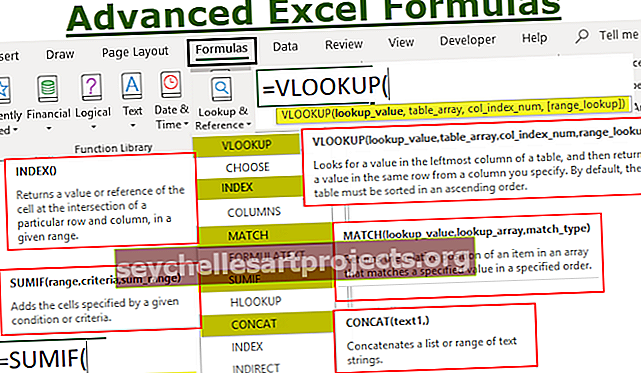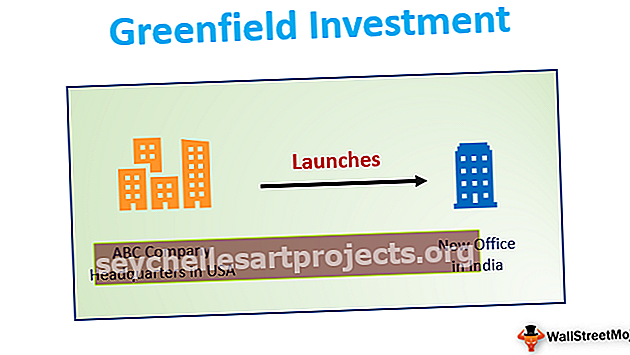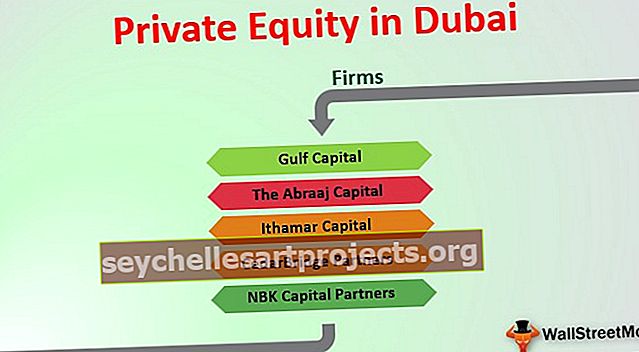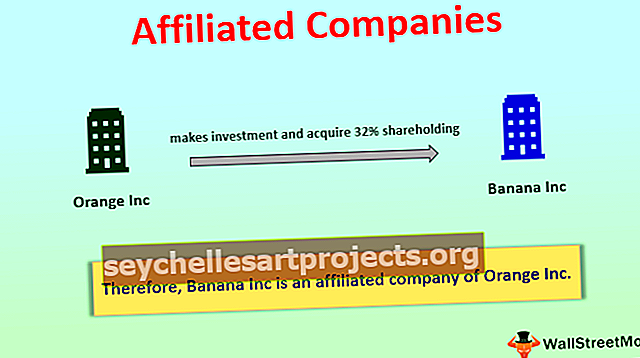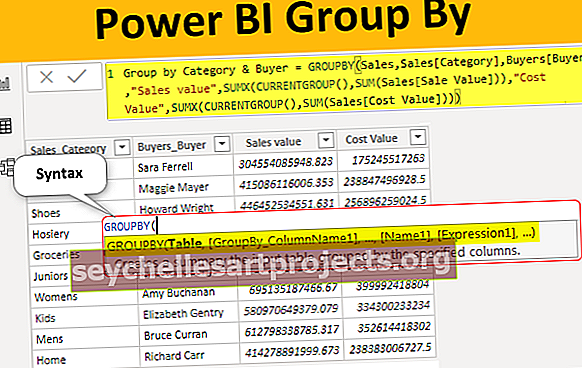Funkce vyhledávání v aplikaci Excel (vzorec, příklady) | Jak používat?
Funkce Excel SEARCH
Vyhledávací funkce v aplikaci Excel je kategorizována pod textové nebo řetězcové funkce, ale výstup vrácený touto funkcí je celé číslo, vyhledávací funkce nám dává pozici podřetězce v daném řetězci, když dáme parametr pozice, ze které se má hledat, takže tento vzorec trvá tři argumenty, jeden je podřetězec, jeden je samotný řetězec a jeden je pozice pro zahájení vyhledávání.
Funkce SEARCH je textová funkce, která slouží k vyhledání umístění podřetězce v řetězci / textu.
Funkci SEARCH lze použít jako funkci listu a nerozlišuje velká a malá písmena.
HLEDAT vzorec v aplikaci Excel
Níže je vzorec HLEDÁNÍ v aplikaci Excel

Vysvětlení
Funkce Excel SEARCH má tři parametry dva (find_text, within_text) jsou povinné parametry a jeden (start_num) je volitelný.
Povinný parametr:
- find_text: find_text odkazuje na podřetězec / znak, který chcete hledat v řetězci, nebo na text, který chcete zjistit.
- within_text: . Kde se nachází váš podřetězec nebo kde provádíte find_text.
Volitelný parametr:
- [START_NUM]: : od místa, kde chcete spustit vyhledávání v rámci textu v Excelu. pokud je vynechán, SEARCH to považuje za 1 a hvězdičkové vyhledávání od prvního znaku.
Jak používat funkci vyhledávání v aplikaci Excel? (s příklady)
Funkce SEARCH je velmi jednoduchá a snadno použitelná. Pojďme pochopit fungování funkce HLEDAT na několika příkladech.
Tuto šablonu pro vyhledávání Excel můžete stáhnout zde - Šablona pro vyhledávání ExcelPříklad č. 1
Pojďme provést jednoduché hledání „dobrého“ podřetězce v daném textu nebo řetězci. Zde jsme prohledali dobré slovo pomocí funkce SEARCH a v dobrém ránu vrátí umístění dobrého slova.
= SEARCH („Dobré“, B6) a výstup bude 1.
A předpokládejme, že jsou nalezeny dvě shody pro dobré, pak SEARCH v aplikaci Excel vám dá první hodnotu shody, pokud chcete jiné dobré umístění, pak stačí použít = SEARCH (“Dobré”, B7, 2) [start_num] jako 2, pak vám dá umístění druhé hodnoty shody a výstup bude 6.
Příklad č. 2
V tomto příkladu odfiltrujeme křestní jméno a příjmení od celého jména pomocí VYHLEDÁVÁNÍ v aplikaci Excel.
Křestní jméno = VLEVO (B12, SEARCH (”“, B12) -1)

Pro příjmení = PRAVÉ (B12, LEN (B12) -HLEDAT („“, B12))
Příklad č. 3
Předpokládejme, že existuje sada ID a musíte zjistit _ umístění v rámci ID, pak použijte jednoduše VYHLEDÁVÁNÍ aplikace Excel k vyhledání umístění „_“ v rámci ID.
= SEARCH (“_” , B27 ) a výstup bude 6.
Příklad č. 4
Pojďme pochopit fungování SEARCH v Excelu se zástupnými znaky.

Zvažte danou tabulku a vyhledejte další 0 v textu A1-001-ID
A počáteční pozice bude 1, pak = SEARCH („?“ & I8, J8, K8) výstup bude 3, protože „?“ zanedbejte jeden znak před 0 a výstup bude 3.
Pro druhý řádek v dané tabulce bude výsledek hledání A v rámci B1-001-AY
Bude 8, ale pokud použijeme „*“ při vyhledávání, dá vám 1 jako výstup umístění, protože zanedbá všechny znaky před „A“ a výstup bude 1 = SEARCH („*“ & I9, J9).
Podobně pro „J“ 8 pro = SEARCH (I10, J10, K10) a 7 pro = SEARCH („?“ & I10, J10, K10).
Podobně pro čtvrtý řádek bude výstup 8 pro = SEARCH (I11, J11, K11) a 1 pro = SEARCH („*“ & I11, J11, K11)
Věci k zapamatování
- Rozlišuje se malá a velká písmena
- Považuje Tanuj a Tanuj za stejnou hodnotu, což znamená, že nerozlišuje černobíle malá a velká písmena.
- Jsou povoleny také zástupné znaky, tj. „?“ Vlnovka „*“ a „~“.
- "?" se používá k vyhledání jednoho znaku.
- „*“ Se používá pro sekvenci shody.
- Pokud skutečně chcete hledat „*“ nebo „?“ potom použijte znak „~“ před znakem.
- Vrací #HODNOTA! Chyba, pokud není nalezen žádný odpovídající řetězec v inside_text.
Předpokládejme, že v níže uvedeném příkladu hledáme podřetězec „a“ ve sloupci „ Název“, pokud bude nalezen, vrátí umístění uvnitř jména, jinak dá chybu #HODNOTA, jak je uvedeno níže.